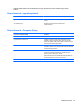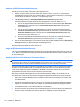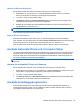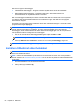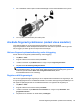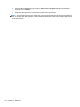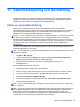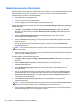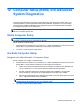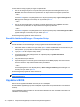HP Notebook User Guide - Linux
11 Säkerhetskopiering och återställning
Återställningen efter ett systemfel kan aldrig bli mer omfattande än den senaste säkerhetskopian.
Allteftersom du lägger till nya program och datafiler bör du fortsätta att säkerhetskopiera systemet
regelbundet så att du alltid har en någorlunda aktuell säkerhetskopia.
Utföra en systemåterställning
Med Recovery (Återställning) kan du reparera eller återställa datorn till de ursprungliga
fabriksinställningarna. Du kan skapa en HP Factory Image Restore-DVD med hjälp av en installerad
eller extern optisk DVD±RW-enhet. Du kan också återställa datorn till det tillstånd den hade på
fabriken från HP:s särskilda återställningspartition på hårddisken.
VIKTIGT: Om du använder Recovery raderas allt innehåll på hårddisken, som dessutom formateras
om. Alla filer du har skapat och all programvara du har installerat på datorn tas bort permanent.
Återställningsverktyget installerar om det ursprungliga operativsystemet och program och drivrutiner
från HP som blev installerade på fabriken. Programvara, drivrutiner och uppdateringar som inte blivit
installerade av HP måste du installera om manuellt. Personliga filer måste återställas från en
säkerhetskopia.
För att kunna återställa datorn med återställnings-DVD:n med HP:s fabriksavbildning måste du först
skapa återställningsskivan. Gör så här:
OBS! HP rekommenderar att du skapar återställnings-DVD:n med HP:s fabriksavbildning för att ha i
händelse av systemfel.
1. Välj Dator > Mer program.
2. I vänster ruta klickar du på Verktyg och i höger ruta på Create HP Factory Image Restore
DVD (Skapa återställnings-DVD med HP:s fabriksavbildning).
3. Följ instruktionerna på skärmen och skapa en avbildningsfil för bränning av en
återställningsskiva.
Så här återställer du datorn från partitionen:
1. Säkerhetskopiera om möjligt alla dina personliga filer.
2. Sätt in HP Factory Image Restore-DVD:n i den externa optiska enheten och starta om datorn.
3. Tryck på f9 när datorn börjar starta om. Startalternativsmenyn öppnas i Computer Setup.
4. Välj alternativet Notebook-uppgraderingsplats.
5. Välj Ja med piltangenterna när du uppmanas till det: Vill du starta systemåterställningen?
6. Följ instruktionerna på skärmen.
OBS! Du kan också återställa datorn från partitionen genom att starta om datorn och sedan trycka
på f11-tangenten.
OBS! Om du inte kan starta datorn från hårddiskpartitionen med det primära operativsystemet eller
från återställningspartitionen och du inte skapat någon systemåterställningsskiva, måste du köpa
DVD:n SUSE Linux Enterprise Desktop Operating System (Operativsystem för SUSE Linux
Enterprise Desktop) för att installera om operativsystemet. I häftet Worldwide Telephone Numbers
(Telefonnummer för support över hela världen) finns mer information.
Utföra en systemåterställning 67